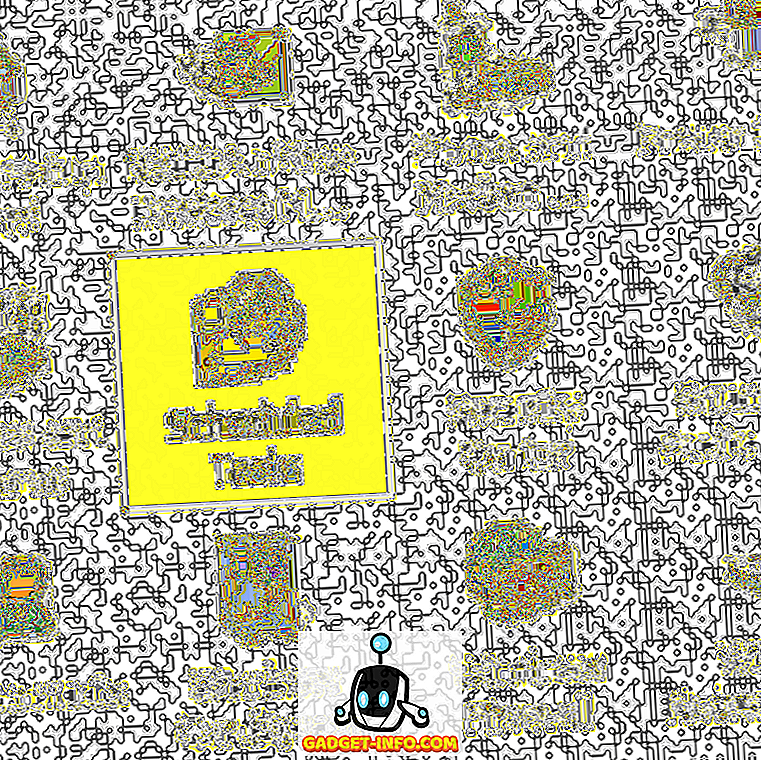Seperti yang mengagumkan seperti macOS berada di pelbagai tugas dan mengendalikan sejumlah besar aplikasi terbuka pada suatu masa yang tertentu, pada penghujung hari, mereka juga adalah mesin, dan mudah terdedah kepada keterbatasan mesin. Kecuali anda hampir tidak pernah menggunakan Mac anda untuk tugas berat, anda mesti menghadapi Mac beku, sekurang-kurangnya sekali. Saya melihat anda mengangguk kepala anda dalam kekecewaan atas fakta bahawa Mac anda tidak begitu kuat seperti yang anda mungkin percaya.
Bagaimanapun, saya tidak berada di sini untuk Mac, saya benar-benar suka bagaimana bulat peranti dan OSnya. Saya di sini untuk memberi anda penyelesaian untuk masalah anda. Sebenarnya, awal itu, saya di sini untuk memberi anda dua penyelesaian. Jadi, dapatkan dipam, dan baca!
Force Quit Non Responding Apps di Mac: The Terminal Way
Terminal - menyerahkan aplikasi yang paling berguna pada Mac, atau mana-mana sistem Linux, Unix, atau Unix. Ia pada dasarnya memberi anda kuasa super untuk mengawal komputer anda, dan ia boleh melakukan semua yang anda boleh lakukan melalui Muka Pengguna Grafik (benar-benar manis dan hebat) pada Mac anda. Perkara menggunakan Terminal untuk memaksa berhenti (atau, dalam bahasa Terminal, "membunuh") aplikasi bukan responsif, adalah bahawa anda perlu mengetahui " ID Proses " (juga dikenali sebagai PID) untuk aplikasi yang anda perlukan bunuh.
Langkah-langkah yang perlu anda ambil, untuk mengetahui PID proses diuraikan di bawah:
1. Pelancaran Terminal dan ketik perintah berikut: ps aux | grep "process_name"

- Ini akan menyenaraikan beberapa butiran mengenai proses yang sepadan dengan "process_name" yang disediakan . Lajur kedua dalam butiran akan menjadi PID prosesnya.

Nota: Perintah akan (biasanya) mengembalikan dua padanan, tetapi anda perlu menggunakan nilai PID yang diberikan dalam baris pertama.
2. Dalam contoh saya, saya cuba membunuh "Quip", jadi saya akan menggunakan nilai PID dalam baris pertama, iaitu "1676".
3. Untuk membunuh aplikasi menggunakan PID, gunakan arahan berikut, menggantikan "pid" dengan PID aplikas yang anda mahu bunuh : kill -9 pid
- Dalam ilustrasi kami, Quip mempunyai PID 1676, jadi arahannya menjadi:
kill -9 1676

Sebaik sahaja anda telah melaksanakan arahan yang disebutkan di atas, aplikasinya akan berkuatkuasa.
Force Quit Non Responding Apps pada Mac: Jalan GUI
Menggunakan Menu Berhenti Kuasa Dedicated
Tidak semua orang selesa dengan menggunakan Terminal, dan jujur, menggunakan Terminal untuk membunuh aplikasi memerlukan lebih banyak usaha daripada hanya menggunakan GUI. Anda tidak perlu risau tentang PID proses untuk memaksa berhenti menggunakan GUI. Langkah - langkah untuk memaksa berhenti aplikasi menggunakan GUI digambarkan di bawah:
1. Klik pada ikon "Apple" di sudut kiri bar menu dan dari menu konteks yang jatuh ke bawah, klik pada "Force Quit".
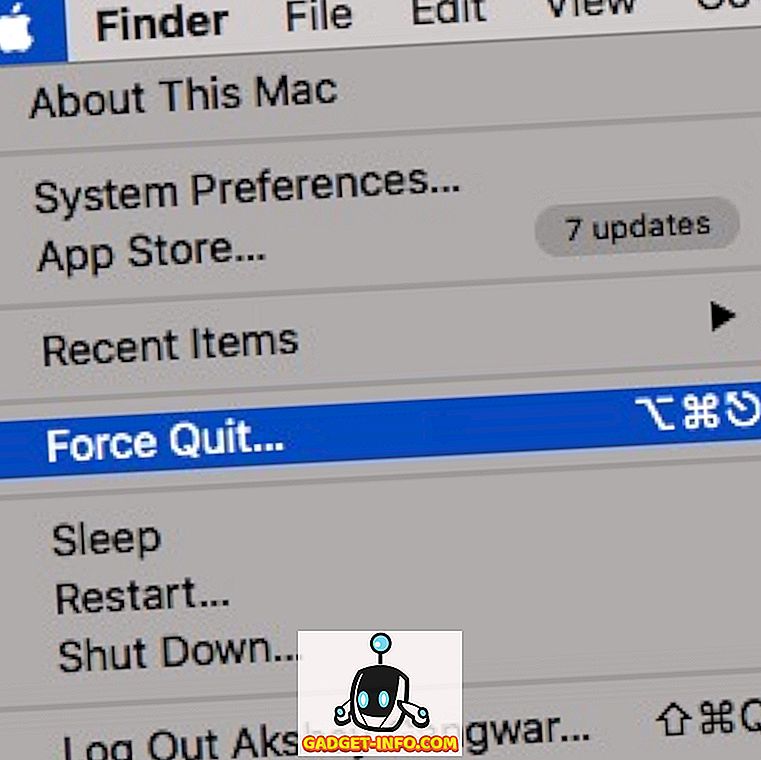
2. Pilih aplikasi yang anda mahu untuk Force Quit, dan klik pada "Force Quit".
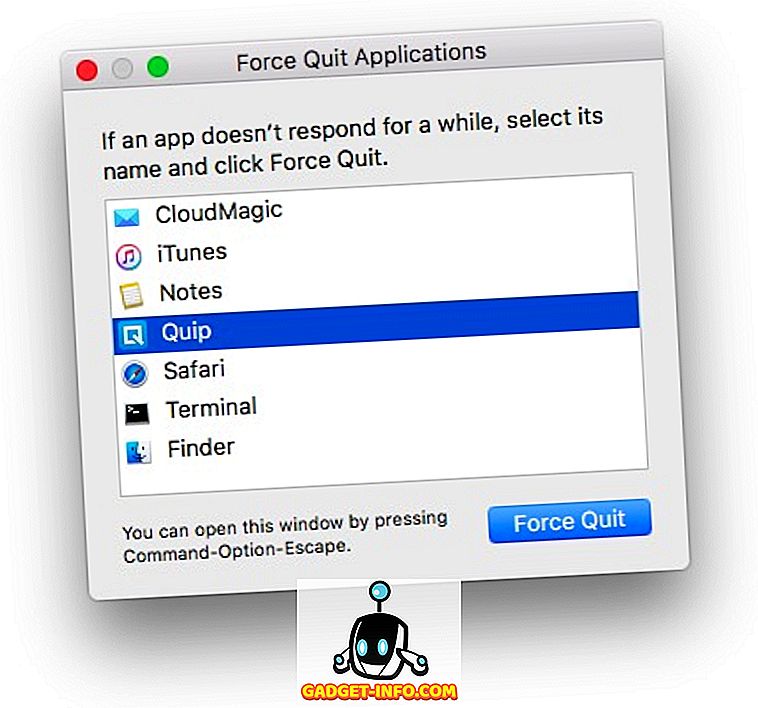
3. Anda akan diminta dengan amaran, bertanya jika anda ingin memaksa berhenti aplikasi; klik pada butang yang mengatakan " Force Quit ".
Nota: Menu Force Quit juga boleh dilancarkan dengan menekan " Command + Option + Escape ".
Menggunakan Dok
Ia juga mungkin untuk memaksa berhenti aplikasi dari Dock . Setiap aplikasi yang dibuka pada Mac anda memaparkan ikonnya di Dok, dan memaksa berhenti aplikasi dari Dok lebih mudah daripada menggunakan Menu Kuasa Keluar yang berdedikasi.
1. Cukup melakukan ketukan dua jari pada ikon untuk aplikasi yang anda mahu bunuh. Ini akan membawa menu konteks untuk aplikasinya, dan anda akan melihat pilihan "Keluar" .
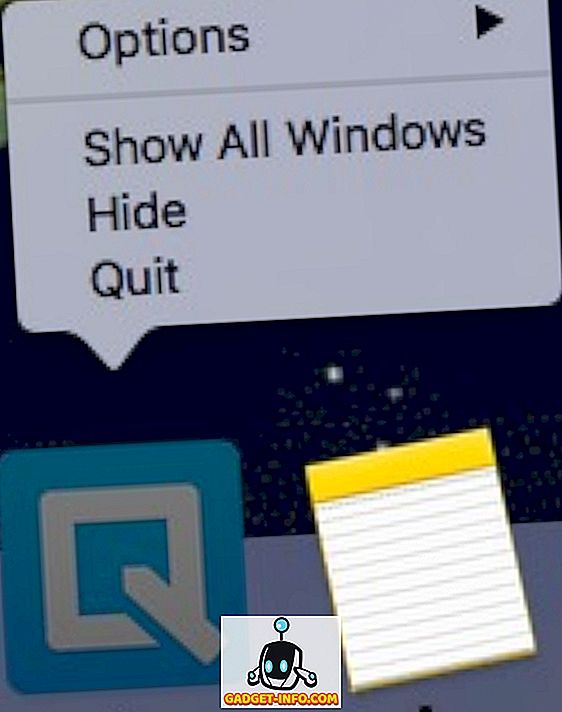
Nota: Jika apl dibekukan, pilihannya akan menjadi "Force Quit" secara lalai.
2. Semasa menu konteks dibuka, tekan "Opsyen", dan pilihan yang membaca "Berhenti" kini akan membaca "Force Quit".
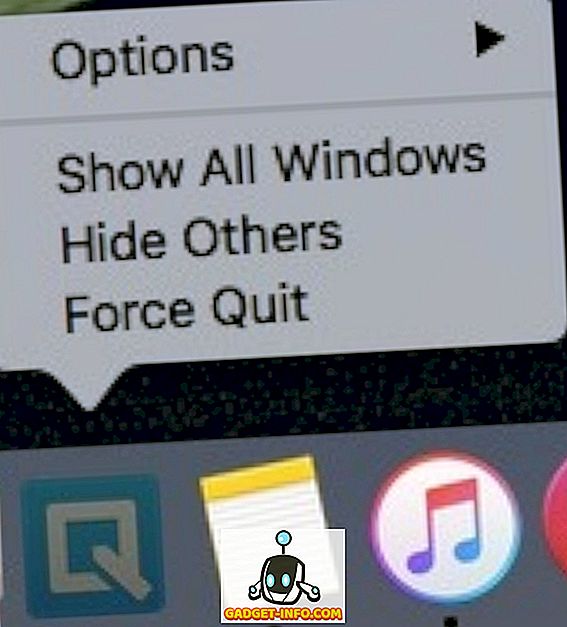
3. Cukup, klik pada "Force Quit" untuk keluar dari aplikasinya.
Jangan Biarkan Aplikasi Frozen Mengurangkan Aliran Kerja Anda di Mac
Aplikasi beku keduanya adalah gangguan, dan sepana dalam kerja-kerja jentera telur minyak yang Mac anda. Walaupun biasanya merupakan idea yang baik untuk membolehkan aplikasi beberapa waktu untuk mungkin mengalihkan pada mereka sendiri, kadang-kadang jelas bahawa aplikasi tidak akan bertindak balas sekali lagi, membuat daya berhenti sebagai keperluan. Jika sesetengah aplikasi pada Mac anda membekukan lagi, kini anda boleh dengan mudah memaksa mereka berhenti, dan Mac berfungsi dengan sempurna. Selain itu, mungkin terdapat situasi di mana walaupun memaksa aplikasi berhenti bukan pilihan dan dalam situasi tersebut, mulakan semula Mac mungkin satu-satunya pilihan yang tersisa untuk anda.
Saya harap artikel ini akan membuktikan berguna kepada semua pengguna Mac di luar sana. Jika anda pernah mempunyai masalah dengan aplikasi beku pada Mac anda, kami ingin tahu bagaimana anda menyelesaikannya; adakah anda menggunakan salah satu daripada teknik yang dilindungi dalam artikel ini untuk memaksa berhenti dari aplikasi yang menyinggung, atau anda terpaksa memulakan semula Mac anda? Pastikan anda menjatuhkan kami baris di bahagian komen di bawah.